
כאשר אתה מקבל מחשב חדש (Mac, במקרה זה), כדאי לך לבדוק עד כמה הוא יכול לבצע. על ידי הפעלת מדד, אתה למעשה מגלה את ציוני המכונה שלך בנוגע למשימות שונות הקשורות לביצועים, ואז תוכל להשוות את התוצאות שלך לאחרים.
ישנם מספר כלי ביצועים, אך שני הנפוצים ביותר הם Geekbench ו- Cinebench. Geekbench אמנם מספק לך מושג עד כמה העיבוד של המכונה שלך טוב, אבל סינבנץ 'לוקח את זה צעד אחד קדימה וגם מבחין באמות מידה על יכולות העיבוד הגרפי. למרות שאלה פועלים גם על Windows (ומשתמשי Windows המשיכו לקרוא, התהליך עדיין זהה!), חשבנו שזה יהיה רעיון טוב להתאים את מכונת ה- Mac OS X שלכם. וכן, על ידי "מכונת Mac OS X", אנו מתכוונים גם למחשבי מקינטוש אמיתיים וגם להאקינטוש. אם החמצת את מדריכי Hackintoshing שלנו, הנה שני הקישורים החיוניים ביותר שתוכל לשקול לבקר בהם:
יסודות בניית האקינטוש
התקנת Mac OS X Lion ב- Hackintosh שלך
בקיצור, מבחני אמת מידה אלה אינם מיועדים במיוחד עבור מחשבי מקינטוש, אלא ניתן להריץ אותם גם ב- Hackintoshes. וזה עוד יותר טוב, מכיוון שכך תוכלו לראות עד כמה ההאקינטוש שלכם עומד מול התותחים הגדולים (מחשבי מקינטוש אמיתיים), ולכן משתמשי האקינטוש חייבים לנסות זאת. כך תוכלו לבדוק אם ההאקינטוש ~ 1200 $ שבניתם לאחרונה חזק כמו (אם לא יותר חזק מ- Mac Pro $ 2500!
כלי הייחוס הראשון נקרא Geekbench. זה בעיקר מתמקד בביצוע ביצועים של המחשב שלך (מעבד וזיכרון). עבור אל Geekbench דף הורדה ולהוריד אותו. יש רק בעיה אחת, תצטרך לרכוש אותה עבור אמות מידה של 64 סיביות (אבל בכל מקרה, גרסת 32 סיביות עובדת בסדר גמור). בעת ההורדה, עליך לוודא שאף אפליקציה נוספת אינה פועלת (עיין בסרגל התפריטים וסיום מאפליקציות רקע). עכשיו אתה מוכן להריץ את המבחן. החלון הראשי של Geekbench יציג כמה מפרט מערכת, שייכללו גם בתוצאות הסופיות. לאחר שתהיה מוכן, לחץ על כפתור 'הפעל מידות'. היה סבלני מכיוון שהדבר עשוי לקחת זמן מה. לאחר סיום תהליך המבחן, תראה סקירה של כל הפרטים, וציון Geekbench שלך גם כן.

עכשיו הגיע הזמן להשוות את הציון הזה עם אחרים (בעלי תוצאות דומות), כדי שתוכלו לקבל מושג על דירוג המחשב שלכם. לחץ על כפתור 'העלה' בחלון Geekbench, ודפדפן ברירת המחדל שלך ייפתח ויוביל אותך לדף אינטרנט.
כדוגמה, בואו נסתכל על ציוני Geekbench אלה.
http://browse.geekbench.ca/geekbench2/view/448761
כן, אלה הציונים של האקינטוש, אבל זה לא ממש משנה.
בשלב הבא, ננסה להשוות את הציונים שלנו ראש בראש למכונה אחרת. לשם כך עלינו להגדיר את התוצאות כנקודת בסיס, לכן לחץ על 'הגדר כתוצאה בסיסית'.
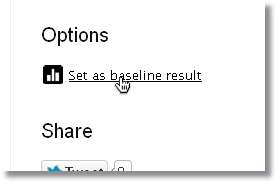
לאחר מכן לחץ על 'תרשים מערכות דומות' כדי להציג גרף עם מחשבים שונים עם מפרט דומה. אתה יכול גם לבחור להשוות עם הציונים המובילים.
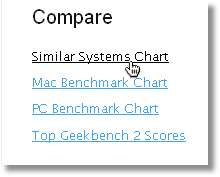
כעת תוצג בפניך 'טבלת ביצועים'. זהו גרף המציג את התוצאות של כל המחשבים (המוצגים כנקודות, או 'נקודות') הדומים למפרט המחשב שלך. ציר ה- x בתרשים זה מציג את מהירות המעבד, וציר ה- y מציין את ציון Geekbench. הציון שלך בגרף זה מסומן בנקודה אדומה, והנקודות הכחולות הן תוצאות אחרות. לכן, ככל שהנקודה רחוקה יותר, כך מהירות המעבד תהיה גבוהה יותר, וכך גם לגבי ציון Geekbench. ייתכן שתראה כמה נקודות עם ציון Geekbench גבוה אך מהירות מעבד נמוכה, ולהיפך. הסיבה לכך היא שמהירות המעבד היא לא הגורם הקובע היחיד לציוני Geekbench, מספר הליבות והחוטים חשוב גם לצד כמות ה- RAM המותקן ומספר גורמים אחרים.
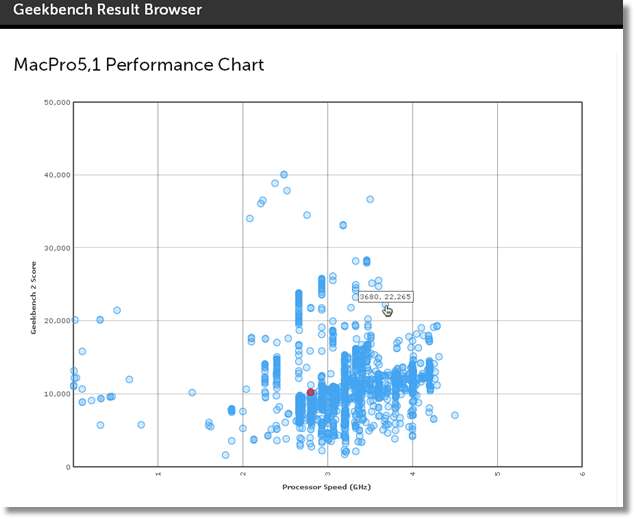
אם אתה רוצה להשוות את התוצאות שלך עם מחשב כלשהו (נקודה) כלשהו, פשוט לחץ עליו, והוא יציג השוואה ישירה (מכיוון שכבר בחרת את המחשב כבסיס הבסיס). במקרה זה, בואו נשווה אותו למכונה חזקה יחסית.
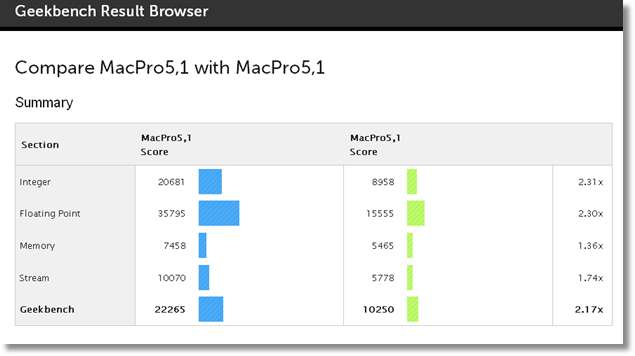
גורם כפל גדול מ- 1.00 מצביע על כך שהמכונה בהשוואה היא חזקה יותר בהשוואה לשלך (במספר המקביל). במקרה זה, ל- Mac בהשוואה יש ציון Geekbench גבוה פי 2.17 מקו הבסיס. כמו כן, קו הבסיס הוא חזק מהמכונה בהשוואה אם גורם הכפל הוא פחות מ- 1.00 (0.1x, למשל)
עכשיו בואו נעבור לכלי עזר נוסף לביצוע benchmarking שמתמקד בביצועי וידאו כמו גם בביצועי מעבד. קוראים לזה Cinebench, ותוכלו להוריד אותו מ כאן .
פתח את Cinebench ותראה שתי אפשרויות, מעבד ו- OpenGL. נתחיל ב- OpenGL, שהוא מבחן העיבוד הגרפי (עבור ה- GPU). לחץ על כפתור "הפעל" כדי להתחיל במבחן OpenGL, והמתין בסבלנות עד לסיום העיבוד. תראה סצנה תלת ממדית המופעלת (מעובדת), שהיא למעשה מבחן המבחן. התהליך עשוי להימשך זמן מה, תלוי בכרטיס המסך שלך (או גרפיקה משולבת, Intel HD 3000, למשל). לאחר השלמת בדיקת OpenGL, תוצג בפניך ציון FPS (פריימים לשנייה). עכשיו אתה יכול להריץ גם את מדד המעבד. בדיקה זו תציג תמונה תלת ממדית תוך שימוש במלוא העוצמה של המעבד שלך, וכפי שאתה יכול לנחש, זו תימשך זמן מה, והטמפרטורות עשויות לעלות גם כן (אם אתה מריץ אפליקציית ניטור כגון iStat Menus, אתה יוכלו לראות את הטמפרטורות עולות, וכל הליבות עובדות ב 100%).

לאחר סיום המבחנים, תראה את הציונים שלך, בהשוואה לכמה תוצאות אחרות בצד שמאל (בעמודה 'דירוג'). התוצאה שלך מודגשת בכתום, ואילו אחרות בכחול. תוצאות אלו הן ציונים של מחשבים דומים עם חומרה כמעט דומה (נמוכה או גבוהה יותר) משלך. ניתן לעבור בין ציוני המעבד ל- OpenGL על ידי לחיצה על 'OpenGL' בעמודת הדירוג (או להיפך). בדרך זו, תקבלו מושג על העמידה של ה- Mac שלכם (או של האקינטוש) בין מכונות דומות, ובכך כל מבחן אמות מידה.
בסך הכל, הממשק של שתי האפליקציות הללו הוא די קל לשימוש, ומכיוון שאתה יודע מה זה אומר, עכשיו אתה יכול בקלות להמשיך ולנסות. כמו כן, אין הבדל גדול בין גרסת ה- Mac לבין גרסת Windows, כך שמשתמשי Windows יכולים גם להשתמש בכלי benchmarking די בקלות. לא דנו בכל אחד מההיבטים של התהליך, אך אנו מקווים שהוא נותן לך מושג כיצד הוא פועל.
אלה רק שניים מהכלים המשומשים ביותר עבור מחשבי מקינטוש, ברור שיש עוד כמה שתוכלו לנסות (Xbench / Novabench, למשל). אז מהם מדדי המחשב שלך? ספר לנו בתגובות!
הנה סרטון YouTube המציג את רוב הדברים שמוזכרים במאמר זה: https://www.youtube.com/watch?v=gNddEFL3ERw







